Hur man kör Windows Live Writer från Dropbox
Windows Live Writer är en groovy bloggredaktör, men vad gör du när du bloggar från flera datorer? Så här kör du det här fantastiska verktyget från ditt Dropbox-konto.

Jag är säker på att du redan har Windows Live Writer installerat, men om du inte gör det, få det här.
Ladda sedan ner Windows Live Writer Portable. Extrahera den till en bekväm mapp i Dropbox. Här lägger jag den i min Dropbox-rotmapp.
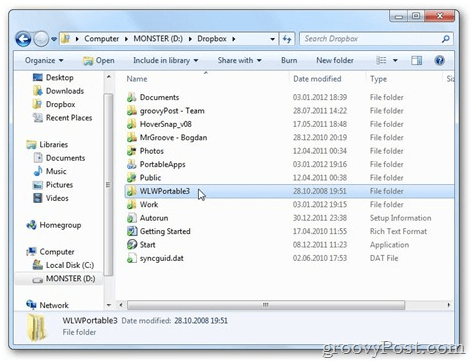
Nästa steg är det viktigaste. Gå till där Windows Live Writer är installerat på din hårddisk (om du använder Windows 7 finns det i C: Programfiler (x86) Windows Live) och kopiera alla filerna i Writer-mappen till mappen där du extraherade Windows Live Writer Portable. Till undermappen AppWindowsLiveWriter.
I mitt fall (kom ihåg att jag har packat upp den till roten till min Dropbox) kommer jag att kopiera allt till DropboxWLWPortable3WindowsLiveWriterPortableAppWindowsLiveWriter.
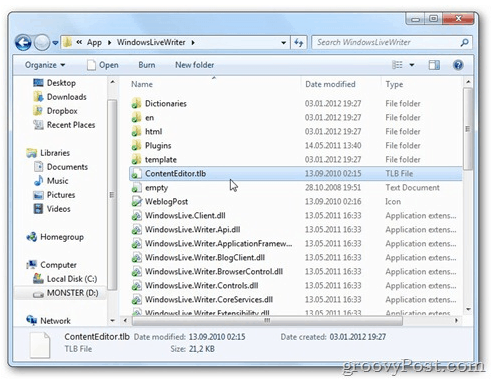
Efter att filerna har synkroniserats med Dropbox-servern,när jag startar WindowsLiveWriterPortable.exe, kör jag Windows Live Writer. Eftersom filer kommer att synkroniseras hela tiden har jag alla inställningar för mina webbplatser på varje dator som min Dropbox synkroniserar med.
Och eftersom vi pratade om Dropbox, här är ett inlägg jag skrev för ett tag sedan om att köra PortableApps-sviten direkt från Dropbox.










Lämna en kommentar